告别手动修图,AI赋能生成指定文本描述的图片并进行图片批量处理的全攻略,轻松提升图片处理效率
- 更新日期:2025-06-25
- 查看次数:15
在视觉内容主导的时代,高效处理图片已成为职场刚需。『首助编辑高手』结合AI技术,支持通过文本描述智能生成图片,并实现批量裁剪、调色、去水印等操作。无论你是设计师还是自媒体从业者,只需几步即可完成传统工具半小时的工作量!
素材与工具
首助编辑高手软件
操作步骤
1.进入魔法智能绘图板块:在软件主界面找到并点击“魔法智能绘图”板块,进入AI绘图功能界面。
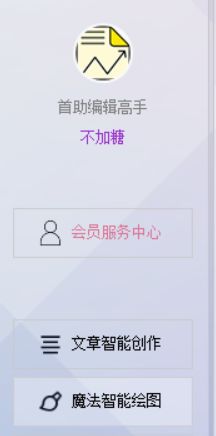
2.输入文本描述:在文本描述框中输入希望生成的图片内容,比如“乌发如瀑垂至腰际,簪一支银丝缠枝海棠步摇...”,确保描述清晰、具体,以便生成符合需求的图片。
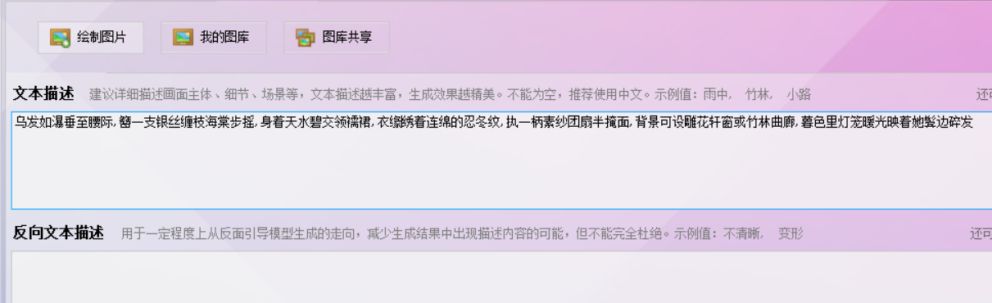
3.设置绘图风格:从风格列表中选择喜欢的绘图风格,如艺术绘画类、游戏动漫类等,也可以选择2.5D风格等特定风格。
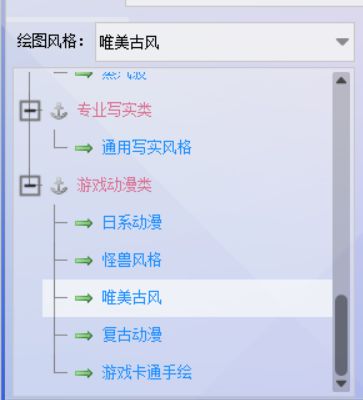
4.设置保存位置:点击“选择新位置”按钮,在弹出的文件夹选择窗口中,浏览电脑文件,并选择想要保存图片的文件夹。
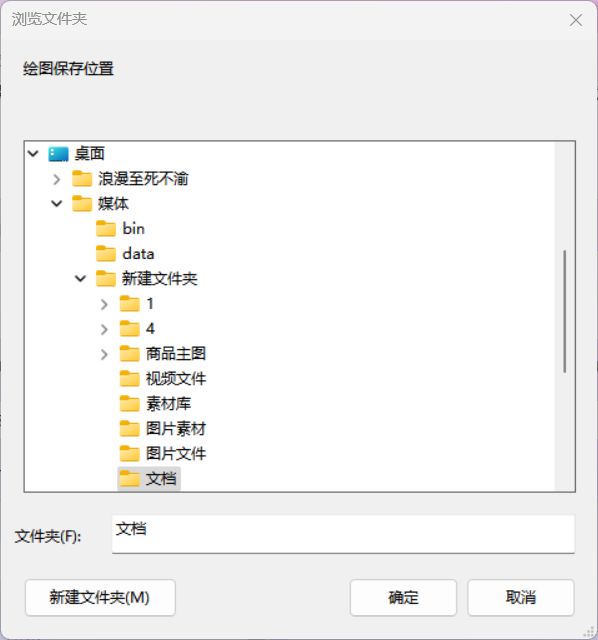
5.调整图片参数:根据需要调整图片尺寸等参数,如选择方图、竖图或横图等。
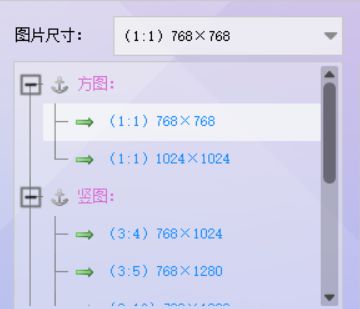
6.开始绘图:完成所有设置后,点击“开始绘图”按钮,软件将生成新图片。
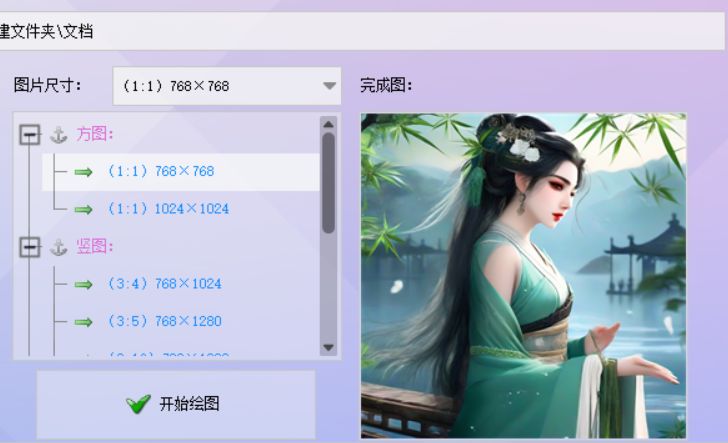
7.多张图生成:需要生成多张图片的话,可以再次点击开始绘图按钮,分分钟生成多张图片。

8.进入图片批量处理板块:在软件主界面找到并点击“图片批量处理”板块,进入图片批量处理界面。
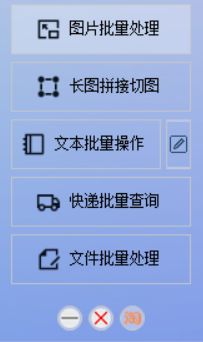
9.导入图片:在图片批量处理板块中,点击“添加图片”按钮,导入之前生成的图片(可以一次性导入多张)。然后,根据需求选择批量转换格式、批量缩放图片或批量美化图片等功能,对图片进行批量处理。
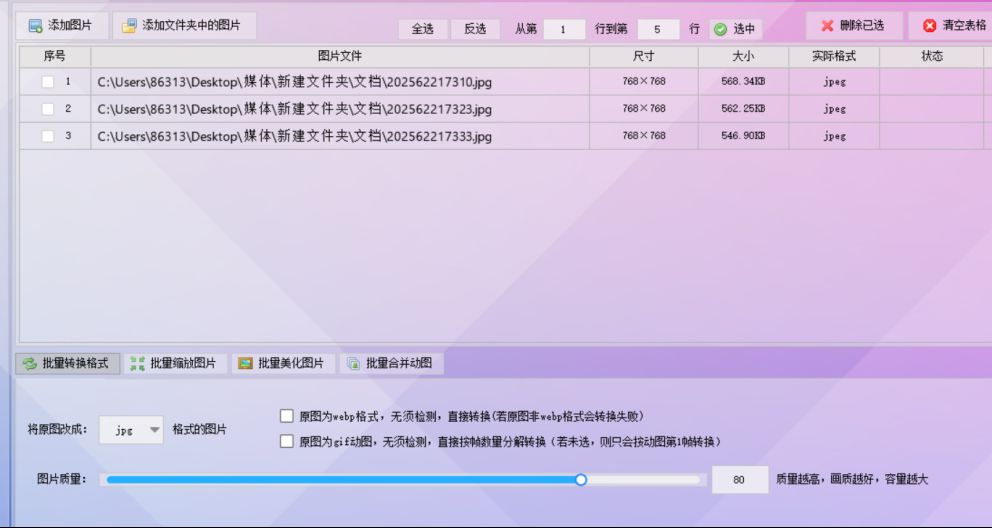
10.开始处理:处理完成后,点击“开始处理图片”按钮,软件将自动完成批量处理任务。处理完成后,可以在指定文件夹中查看处理后的图片。


 媒体梦工厂
媒体梦工厂 首助编辑高手
首助编辑高手 快递批量查询高手
快递批量查询高手